- Odblokuj Apple ID
- Obejdź blokadę aktywacji iCloud
- Narzędzie do odblokowywania Doulci iCloud
- Fabryka Odblokuj iPhone'a
- Pomiń hasło do iPhone'a
- Zresetuj hasło iPhone'a
- Odblokuj Apple ID
- Odblokuj iPhone'a 8 / 8Plus
- Usuwanie blokady iCloud
- iCloud Odblokuj Deluxe
- Blokada ekranu iPhone
- Odblokuj iPada
- Odblokuj iPhone'a SE
- Odblokuj iPhone'a Tmobile
- Usuń hasło Apple ID
Rozwiąż błąd odblokowania iPhone'a, aby użyć akcesoriów bez kodu dostępu
 Zaktualizowane przez Lisa Ou / 06 2021:16
Zaktualizowane przez Lisa Ou / 06 2021:16Jeśli Twój iPhone jest w wersji iOS 12 lub nowszej, musisz otrzymać „Odblokuj iPhone'a, aby korzystać z akcesoriów” wiadomość za każdym razem, gdy podłączasz zablokowany iPhone do innych urządzeń. Jest to bardzo irytująca funkcja, zwłaszcza gdy używasz iTunes do czyszczenia hasła ekranu i odblokowywania iPhone'a. Komunikat „Odblokuj iPhone'a, aby korzystać z akcesoriów” zamienia go w niekończącą się pętlę. Dlatego w tym artykule przedstawimy łatwy i praktyczny sposób na odblokowanie iPhone'a bez hasła i rozwiązanie tego problemu. Co więcej, możesz dowiedzieć się, jak wyłączyć funkcję „Odblokuj iPhone'a, aby użyć akcesoriów”, aby zapobiec ponownemu odblokowaniu iPhone'a.
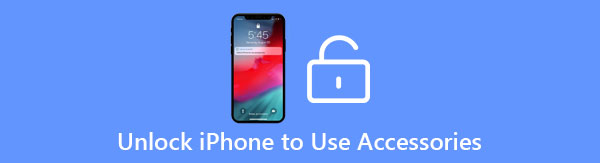

Lista przewodników
Część 1. Najlepszy sposób na naprawienie odblokowania iPhone'a w celu korzystania z akcesoriów bez hasła
Ponieważ zablokowany iPhone nie może zostać wykryty przez iTunes z powodu błędu „Odblokuj iPhone'a, aby użyć akcesoriów”, nie można zresetować wyłączonego iPhone'a bez hasła. W tym przypadku, Odblokowanie FoneLab iOS będzie najlepszym wyborem do wyczyszczenia hasła ekranu i rozwiązania problemu „Odblokuj iPhone'a, aby użyć akcesoriów”. Jako potężny program odblokowujący iOS ma wiele funkcji:
- Odblokuj i zresetuj iPhone'a / iPada za pomocą prostych kliknięć.
- Napraw błąd Odblokuj iPhone'a, aby użyć akcesoriów bez hasła.
- Usuń identyfikator Apple ID i hasło, gdy je zapomnisz.
- Kompatybilny ze wszystkimi urządzeniami Apple i systemami iOS.
Krok 1Pobierz i uruchom Odblokowanie FoneLab iOS w Twoim komputerze. Najpierw powinieneś podłączyć iPhone'a do komputera za pomocą kabla USB. Aby naprawić błąd „Odblokuj iPhone'a, aby użyć akcesoriów” bez hasła ekranowego, kliknij przycisk Wyczyść kod dostępu przycisk.

Krok 2Po wykryciu iPhone'a przez to oprogramowanie możesz zobaczyć wszystkie informacje o telefonie iPhone, w tym typ i model urządzenia. Powinieneś sprawdzić informacje i upewnić się, że odpowiadają one Twojemu iPhone'owi. Następnie kliknij Start przycisk, aby pobrać pakiet oprogramowania układowego dla iPhone'a.

Krok 3Po kilku minutach pobieranie zakończy się pomyślnie. Kliknij Odblokować przycisk, aby kontynuować operację.

Krok 4Przed wyczyszczeniem hasła ekranowego zostaniesz powiadomiony o konsekwencjach, takich jak usunięcie wszystkich danych z iPhone'a. Musisz wprowadzić 0000 i kliknij Odblokować przycisk, aby potwierdzić odblokowanie urządzenia bez komunikatu „Odblokuj iPhone'a, aby użyć akcesoriów”.

Część 2. Jak wyłączyć odblokowanie iPhone'a, aby użyć monitu o akcesoria?
Po odblokowaniu iPhone'a bez hasła i iTunes możesz wyłączyć monit „Odblokuj iPhone'a, aby użyć akcesoriów”, aby uniemożliwić odblokowanie iPhone'a bez hasła. Jeśli zawsze podłączasz iPhone'a do komputera, możesz również wykonać kolejne kroki, aby wyłączyć irytującą funkcję szybkiego połączenia.
Krok 1Odblokuj iPhone'a i otwórz Ustawienia aplikacja. Przewiń w dół, aby wybrać plik Dotknij ID i hasło opcja. Następnie będziesz musiał wprowadzić hasło, aby zmienić ustawienia prywatności.
Krok 2Wtedy możesz znaleźć Akcesoria USB opcja na przycisku. Włącz przycisk, aby umożliwić dostęp, gdy iPhone jest zablokowany. W ten sposób następnym razem nie pojawi się komunikat „Odblokuj iPhone'a, aby użyć akcesoriów”.
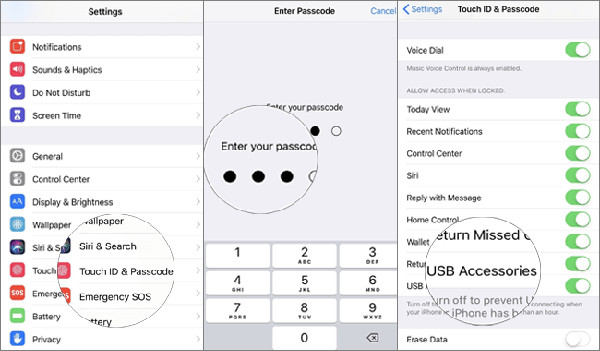
FoneLab Pomaga odblokować ekran iPhone'a, usuwa identyfikator Apple ID lub jego hasło, usuwa czas wyświetlania ekranu lub hasło ograniczenia w kilka sekund.
- Pomaga odblokować ekran iPhone'a.
- Usuwa Apple ID lub jego hasło.
- Usuń czas na ekranie lub kod ograniczenia w kilka sekund.
Część 3. Często zadawane pytania dotyczące rozwiązywania odblokowania iPhone'a w celu korzystania z akcesoriów
1.Jak naprawić odblokowanie iPhone'a, aby korzystać z akcesoriów bez hasła przez iCloud?
Funkcja Znajdź mój iPhone może zdalnie odblokować iPhone'a bez hasła. Powinieneś zalogować się na swoje konto iCloud za pomocą swojego Apple ID i hasła. Następnie znajdź swoje urządzenia w menu Wszystkie urządzenia. Na koniec kliknij przycisk Wymaż iPhone'a, aby wyczyścić hasło ekranu.
2. Co się stanie, jeśli wyłączę Odblokuj iPhone'a, aby używać akcesoriów?
Twój iPhone zostanie podłączony do wszystkich urządzeń bez pozwolenia i monitu. Będzie to dla Ciebie wygodne, jeśli zawsze używasz iPhone'a do przesyłania danych. Ale oznacza to również, że każdy może odczytać wszystkie dane i zawartość Twojego iPhone'a.
3. Czy odblokowanie iPhone'a do korzystania z akcesoriów wpłynie na funkcję ładowania?
Tak. Jeśli podłączysz iPhone'a do innych urządzeń niż do oficjalnej ładowarki, zablokowany iPhone nie zostanie obciążony komunikatem „Odblokuj iPhone'a, aby użyć akcesoriów”.
Wnioski
Najlepszym sposobem rozwiązania problemu „Odblokuj iPhone'a, aby użyć akcesoriów” bez hasła jest użycie FoneLab iOS Unlocker. Całe kroki zostały przedstawione w tym artykule. Pobierz bezpłatnie i odblokuj teraz wyłączonego iPhone'a / iPada.
FoneLab Pomaga odblokować ekran iPhone'a, usuwa identyfikator Apple ID lub jego hasło, usuwa czas wyświetlania ekranu lub hasło ograniczenia w kilka sekund.
- Pomaga odblokować ekran iPhone'a.
- Usuwa Apple ID lub jego hasło.
- Usuń czas na ekranie lub kod ograniczenia w kilka sekund.
